この記事では、HyperXのコンデンサーマイク「QuadCast S」を紹介します!
実際に使ってみた感想をひとことで伝えると
「目立ちたい・個性を出したいゲーム配信者にピッタリ」
です。
「QuadCast S」の値段は、ぶっちゃけ安くはありません!
しかし、マイク性能が高く・見た目も超絶カッコいいという最高のゲーミングマイクです。


- ゲイン調整がダイヤルで直感的に変更できる
- マイクの極性は「ステレオ」「無指向」「カーディオイド」「双方向」の4つから選択可能
- USBケーブル1本で、PC・PS4・PS5・スイッチに接続
16,777,216色から好きなライティングが選べる「メチャクチャ目立つマイク」がHyperXのQuadCast Sです!
QuadCast Sの評価は異常なぐらい高く、プロゲーマーの「梅原大吾さん」も絶賛愛用中。
- 「動画配信をしていて、目立つマイクが欲しい」
- 「ゲームプレイの気分を盛り上げるマイクが良い」
- 「見た目がカッコいい高音質マイクを探している」
って方は、ぜひとも「ゲーミングコンデンサーマイクQuadCast S」を試してみてください!
HyperX QuadCast Sゲーミングコンデンサーマイクの同梱物


QuadCast Sの同梱物は、前モデル「QuadCast」と全く同じ構成です。


- コンデンサーマイク本体
- 接続用USBケーブル(デバイスとの接続:USB Type-A)
- マウントアダプター
- 取扱説明書・感謝の手紙・製品紹介レター
QuadCastからのインターフェース変更としては、本体側のUSB端子が「micro-USB」から「USB type-C」に変更されていました。


だから、付属しているUSBケーブルは「USB type-C」と「USB Type-A」のコネクタになっています。
ただし、デバイスに接続するコネクタは「USB type-A」のままなのでPCやPS4・PS5に簡単に接続できますね!


USBケーブルの長さは約2メートルありました。
なので、マイクを設置する場所と接続するデバイスが多少離れていてもOK。


QuadCast Sは、他メーカーのコンデンサーマイクと異なり、USBケーブル1本で接続できる仕様です。
だから、オーディオインターフェースを準備せずに買ってきたらスグに使い始めることができますね!
HyperX QuadCast Sゲーミングコンデンサーマイクの外観


QuadCast Sはゲーミング仕様のコンデンサーマイクです。
だから、全体的にカッコいい外観に仕上がっていました。


カッコいいだけじゃなく、使い勝手も考えられています。
マイクのゲイン調整(入力の大きさ)は、マイク本体下部にあるダイヤルでサクッと調節できちゃいます!


そして、有り難いことに購入した時点でマイクがショックマウントにセットされた状態になっています。
コンデンサーマイクマイクを単体で使うと、振動や揺れなどのノイズを拾ってしまうのでショックマウントは必需品です!
わざわざ、ショックマウントを準備しなくても初めからセットになっているのは非常に嬉しいですね。


(あまり無いですが)ショックマウントとスタンドを外す場合は、ネジを1本緩めるだけで脱着可能。


マイクの可動範囲は、約45度になっています。途中で固定することもできるので使い勝手は良さげ。
しかし、椅子に座った位置で、より口元にマイクを近づけたいって方はマイクアームを別途準備する必要があります。


「さすが高いマイクだけあるわっ!」って思わせてくれるほどに質感が高いです。
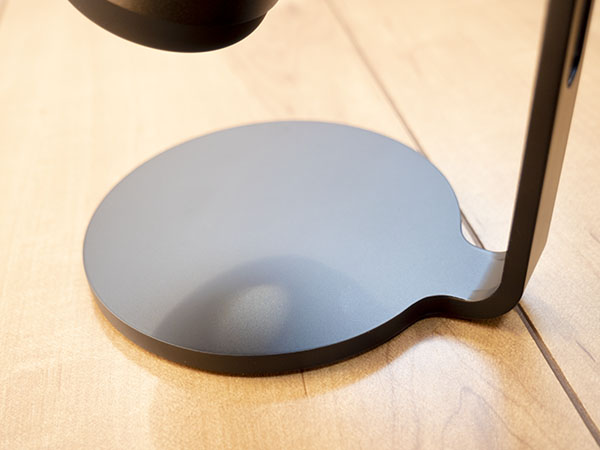
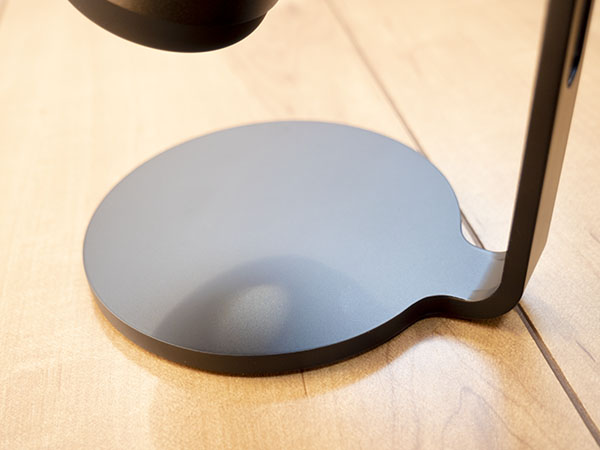
マイクスタンドの裏面には、ラバー素材の滑り止めが貼り付けられているのでしっかりとスタンドを固定できます。


よく見ないと気付かないんですが、マイクの内部にポップノイズ(ぽふっという音)を防いでくれる「ポップガード」が内蔵しています。
ショックマウントからポップガードまで、すべて一体化しているのでメッチャ助かるマイクです。


HyperX QuadCast Sゲーミングコンデンサーマイクの特徴
QuadCast Sの特徴を3つにまとめました。
指一本で電源のオン・オフができる


QuadCast Sの特徴のひとつが「非常に操作性が良い」になります!
マイクの電源はマイク上部をタップするだけ。
マイクがオンのときは「ライトON」、マイクがオフのときは「ライトOFF」になります。
パッと見でマイクのオン・オフが分かるので、「マイクをオフにしたつもりなのに、マイクが繋がってた!」という事故も防げますよ!
ライティングがメチャクチャ綺麗


「画面映えするマイク」
QuadCast Sのマイクはライティングがマジで綺麗です。
5つのライティング効果から好きな光り方を選べるし、選べるカラーリングは16,777,216色と「ワケガワカラナイヨ」っていうレベルのカスタマイズが可能!
- 無地
- 点滅
- サイクル
- Lightning
- 波
ゲーム配信をしていて、マイクが映る機会がある方は、ぜひとも「映えるゲーミングマイク」を使ってみてください!
HyperXのデバイス設定ソフト「NGENUITY」で調整が可能
PCとQuadCast Sを接続すれば、HyperXのデバイス設定ソフト「NGENUITY」で豊富なカスタマイズが可能になります。
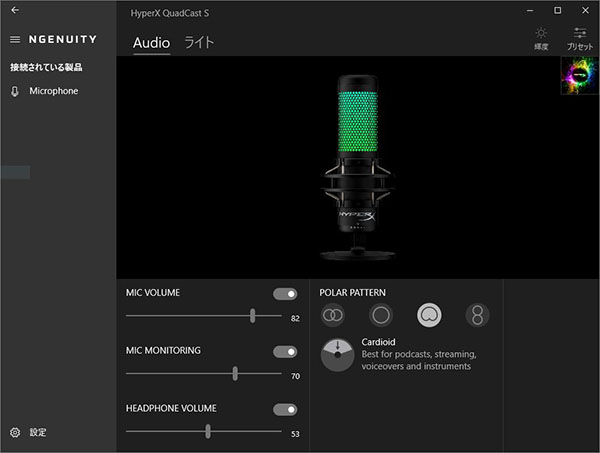
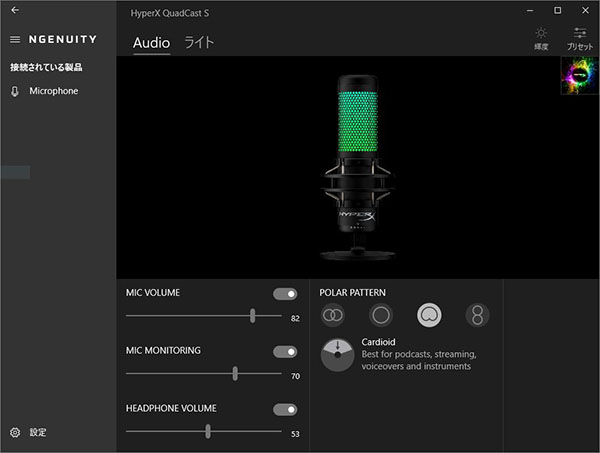
オーディオ設定では「マイクボリューム」「マイクモニタリングボリューム」「ヘッドホンボリューム」の調節が可能です。
マイクモニタリング機能があるので、リアルタイムで自分の声を確認できるのもゲーム配信者向きな仕様ですね。
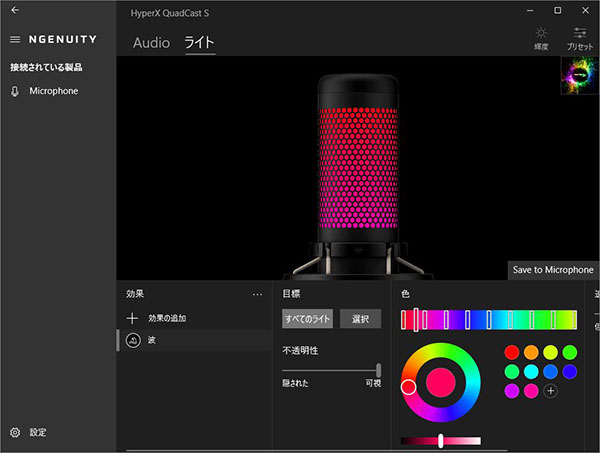
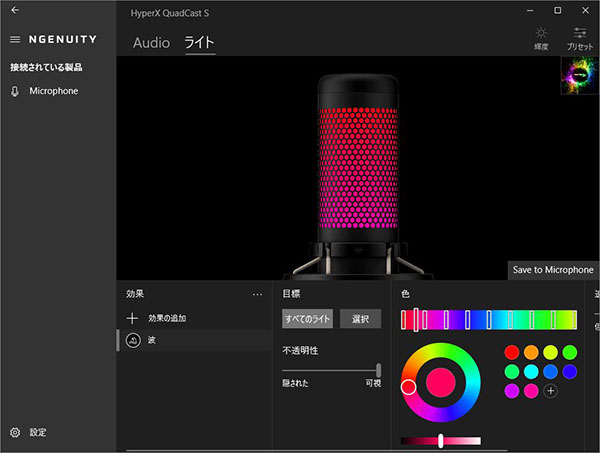
ライティングに関しては、ぶっちゃけ選べる色が多すぎてカスタマイズしきれないって感じでした。
「ゲーミングデバイスならではの、ゴリッゴリのライティングがカッコよすぎ!」
HyperX QuadCast Sゲーミングコンデンサーマイクを実際に使ってみた感想
実際に使ってみた感想を一言で伝えると
「メチャクチャクリアな音質でボイスチャットができるので最高」
です。
QuadCast Sのマイクは高音質でクリアな声で話せるし、サーっていうホワイトノイズも少なく非常に使いやすいマイクでした。
多くのYouTuberが愛用している、オーディオテクニカ「AT2020」と比較しても良い勝負をするぐらいに高音質です!


しかも、ダイヤルひとつでマイクの極性を「ステレオ」「無指向」「カーディオイド」「双方向」の4つから選択可能です。


マイクの設置位置に合わせて最適なマイク極性でボイスチャットができます!
HyperX QuadCast Sゲーミングコンデンサーマイクの実機レビューまとめ
「ゲーミング仕様の本格的なコンデンサーマイク」
それがHyperXのQuadCast Sです。
ショックマウントやマイクスタンド・ポップガードなど、マイクを使う上で必要な付属品を別途準備する必要はありません。
買ってきたら、USBケーブルを挿す!これだけでスグにボイスチャットで使い始められるので非常にラクに使えます。
とはいえ、オーディオインターフェースに接続して使うような本格的なコンデンサーマイクと比較しても負けないぐらいに高音質な声でゲームをプレイすることができます。
ワンランク上のマイクを探している方はぜひとも「QuadCast S」を使ってみてください!



コメント
コメント一覧 (1件)
現在使ってますが、win11だと不具合が発生します。
PCをスリープにすると再起動が掛かり、再度スリープにして復帰した際にUSBの認識が
出来なくてなりますよ。
公式に連絡しても未だに対策は取られていないので、PCで使う方は注意です。